Windows Vista en el Medion Akoya Mini / MSI Wind / Ahtec LUG
El Medion Akoya Mini viene con Windows XP Home SP3 preinstalado en un esquema de particiones muy propio de los OEM: un par de ellas, de las cuales una de 65 Gbytes (aprox) es para el sistema operativo, y otra de 15 (también aproximadamente, en ambos casos es algo menos) en la que tenemos un sistema de rescate por si en algún momento las cosas se tuercen. Esa partición de rescate se puede activar pulsando la tecla F3 durante el inicio, lo que hará que podamos restaurar el sistema a partir de un archivo GHO (GHOst Image) de 2 Gbytes que de todos modos te puedes copiar a otro lado para luego restaurar desde ahí si te ves en la necesidad.
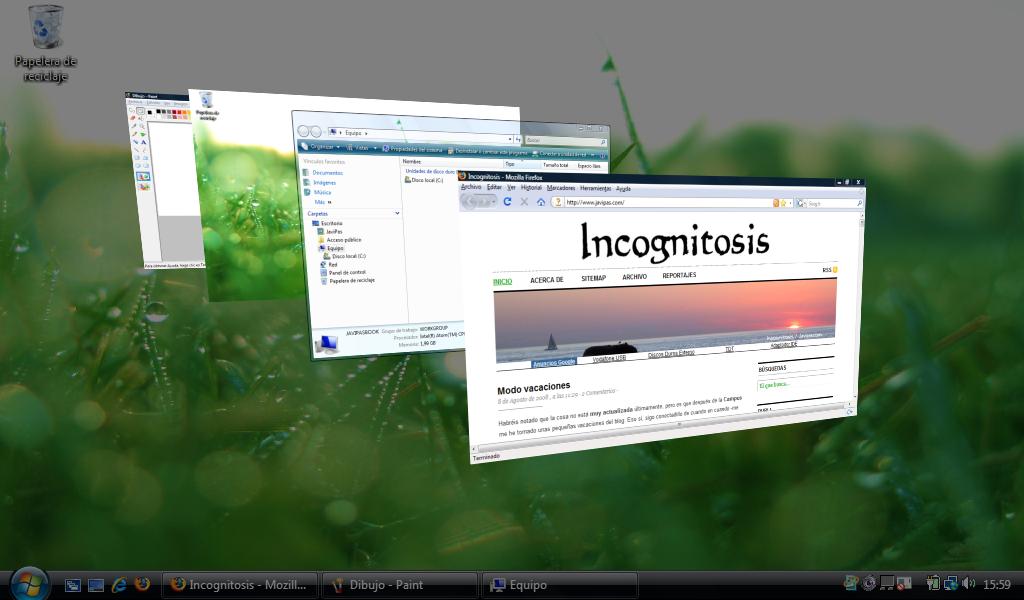
Obviamente lo primero que he hecho tras los primeros minutos de manoseo es instalar sistemas operativos que quería tener disponibles. El primero ha sido Windows Vista (todo tiene su razón, como veréis al final de estos posts) y como es el que probablemente más utilice por motivos varios, le he dedicado la mayor parte del disco, 50 Gbytes. El particionamiento lo he realizado con la propia utilidad que se activa durante el proceso de instalación de Vista, aunque sólo he creado una primera partición y he dejado el resto del espacio sin usar, sin crear particiones, para luego crearlas desde Linux.
Ampliar la memoria del Medion Akoya Mini
Antes de nada es bueno recordar que Vista es un sistema operativo que me mola, pero también es cierto que se come bastantes más recursos que Windows XP. La memoria es el principal problema, y como el Medion Akoya Mini tiene un módulo SODIMM DDR2 a 667 MHz de "tan sólo" 1 Gbyte, la verdad es que ampliar a 2 Gbytes es casi una obligación si queréis aprovecharlo con más margen. Ayer mismo me pasé por una tienda para comprar un módulo de este tipo (memoria para portátiles, para que os entiendan) pero de 2 Gbytes, que me salió por 37 euros. Una pequeña inversión que tiene su recompensa a la hora de mover tanto Vista como el resto de sistemas operativos y sus aplicaciones.

La instalación no es complicada, pero si lo veis complicado comentad y me curraré un pequeño tutorial al respecto. Lo cierto es que en LaptopMagazine prepararon un buen artículo explicándolo, pero para el MSI Wind, lo que plantea una duda: ¿cómo saco el módulo SODIMM que ya viene insertado, y que no está en el MSI? Pues tras probar algunas cositas, el secreto está en las dos pestañas a los lados del módulo (ver imagen con las dos pestañas señaladas), que si separáis al mismo tiempo con cuidado harán que el módulo "salte" ligeramente para que podamos extraerlo.

Introducir el nuevo es sencillo, así que siguiendo las instrucciones (o el vídeo) de LaptopMag la cosa está hecha, creo yo.
Instalar Windows Vista en el Medion Akoya Mini
El pequeño paso previo de ampliar la memoria es completamente opcional, pero os aconsejo que os animéis porque es muy probable que notéis la diferencia. Una vez hecho esto ya podemos proceder a la instalación de Windows Vista (32 bits, eso sí, las extensiones de 64 bits están capadas en el Intel Atom N270) que realizaremos gracias a la conexión de una unidad externa de DVD con interfaz USB. Es un requisito lógico y muy importante para poder instalar sistemas operativos, así que si no disponéis de una pedídsela a un amigo... o compradla. Es una buena inversión, creo yo, pero el precio (lo más barato que he encontrado en 5 minutos, 45 euros) puede echar para atrás a muchos. Si no tenéis unidad de DVDs hay formas de instalar Vista desde una llave USB de suficiente capacidad, pero yo no lo he probado, así que los valientes, que comenten ;) .

Una vez con vuestro netbook, la unidad de DVD conectada por USB y el DVD de Vista totalmente original y genuino (faltaría plus) ya podemos proceder a la instalación, que será exactamente igual que si la realizásemos en cualquier PC o portátil convencional. Al final del proceso, eso sí, habrá componentes hardware que no estarán bien detectados y que será mejor que instalemos a mano a base de controladores específicos de Windows Vista para el Medion Akoya Mini. Hay un post excelente al respecto en los foros de MSIwind.es, pero está algo obsoleto ahora mismo (por las versiones de los drivers), y lo mismo ocurrirá con esta información, así que si leéis esto en unos meses, probablemente ya existan controladores nuevos con algunas mejoras o correcciones de fallos de versiones anteriores.
En cualquier caso y basándome en ese hilo de los foros, los controladores que deberéis descargar e instalar son:
- Gráfica (Intel GMA950): enlace a los controladores.
- Chipset (Intel 945GME): como indica el post original, quedan preinstalados, pero se pueden actualizar con una versión más reciente. Enlace a los controladores.
- Sonido (Realtek ALC888): también se oye bien de serie con los drivers que instala Vista, pero los drivers oficiales de Realtek molan más. Enlace a los controladores.
- Red Ethernet (Realtek RTL8102E): Enlace a los controladores. Otro enlace.
- Red inalámbrica (Ralink RT2860): Enlace a los controladores. Otro enlace.
- Touchpad (Synaptics): el CD que acompaña al Medion Akoya Mini incluye controladores que sirven perfectamente para Vista. Instaladlos desde allí mismo.
- Cámara VGA: Instalada por defecto.
- System Control Manager (SCM): Para que funcionen las combinaciones con Fn, que mola. Como en el caso del touchpad, en el CD encontraréis los drivers válidos para Vista, que funcionan genial.
Antes de instalar estos controladores la prueba de evaluación de Windows Vista da un índice de 1.0, precisamente porque los controladores gráficos son una castaña. Pero tras instalar los buenos la cosa mejora sensiblemente y pasamos a un más que decente 2,7.
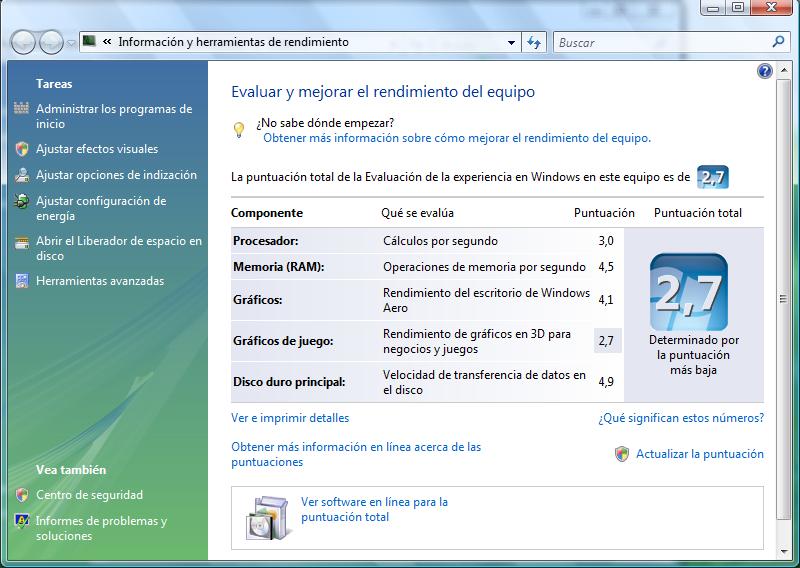
Aún así, el resto de componentes son como veis muy decentes para una máquina de estas características, y que tengamos casi un aprobado raspado (las puntuaciones de esta herramienta van de 1 a 6, recordad) con un netbook demuestra la buena configuración de este equipo.
Instalar el Service Pack 1
Ya que estamos lo ideal es dejar el equipo niqueladito, y para ello nada mejor que instalar el SP1 de Windows Vista, que está disponible para descarga directa en este enlace (435 Mbytes) y que nos permitirá dejarlo todo casi casi perfecto en tema de parches y actualizaciones de seguridad desde que apareció este sistema operativo. La instalación es algo tediosa: en mi Medion Akoya Mini ha llevado 55 minutos y varios reinicios (automáticos, eso sí), tras los cuales ha aparecido el bendito mensaje de confirmación del proceso.
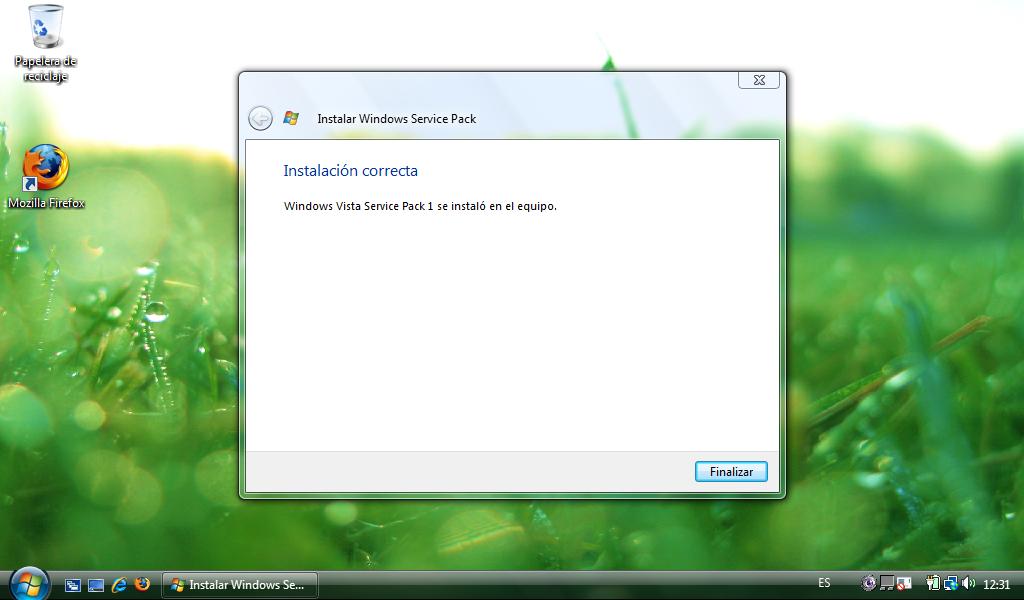
Que demuestra que salvo alguna que otra actualización disponible en Windows Update (un servicio que os conviene utilizar, eso sí, de forma controlada), la cosa está hecha. Me voy a hacer un poco de publicidad a mí mismo: tras la instalación del Service Pack 1 lo último que hice fue seguir la lista de 10 trucos para acelerar Windows Vista que publiqué hace tiempo y que en algunos casos tienen un impacto bastante chulo en el rendimiento del equipo. Desactivar servicios, deshabilitar la indexación de los contenidos, el sistema UAC o la restauración del sistema son cositas útiles que a la larga mejorarán nuestra experiencia de usuario. Ahí están, si los queréis seguir.
¿Qué tal va Windows Vista?
Pues sinceramente, va de coña. No es que le haya metido mucha tralla, pero los tiempos de respuesta son excelentes, y las aplicaciones funcionan con suavidad, incluso teniendo Aero activado (que lo tengo).

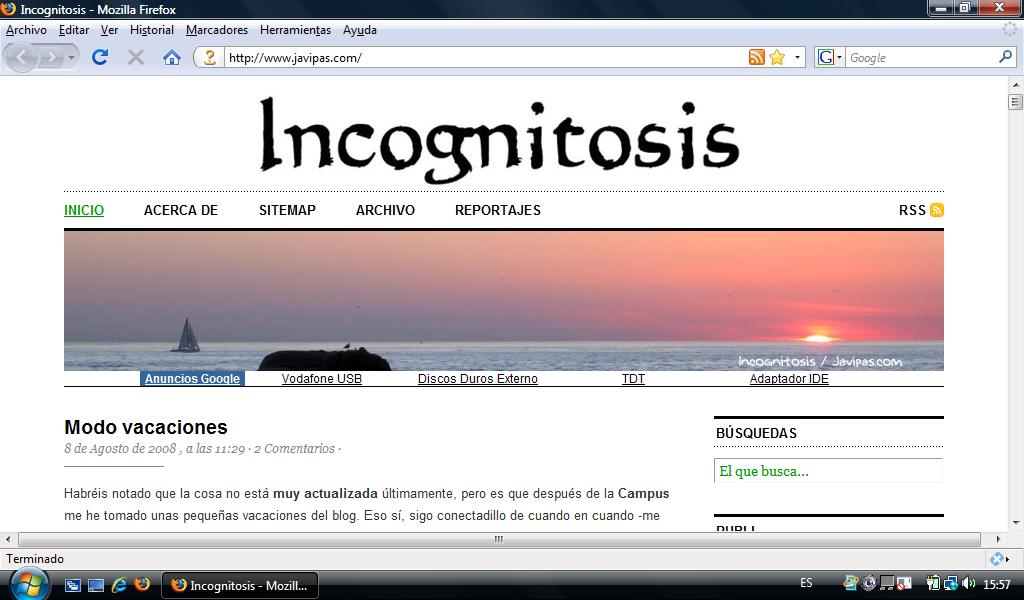
Ya haré algún análisis de rendimiento (no os esperéis nada extraordinario, claro) y de batería, pero de momento teniendo activada la WiFi y trabajando normalmente la autonomía está entre la hora y media y las dos horas. Algo justita, pero la batería de 3 celdas no da para más. Una de las limitaciones de este netbook (y otros) que no obstante afecta a cualquier sistema operativo que usemos.